iPhoneやiPadなど、デジタル機器でスケジュール管理するよさの一つに、たくさんのカレンダーアプリの中から自分にあったアプリを探して使うことができる、ということが挙げられます。
標準アプリもいいですが、スタンプなどの機能がついた楽しいアプリ、デザイン重視のアプリ、とにかく多機能なアプリなど、いろいろ試しながら自分に合うアプリを探すことができます。
カレンダーアプリに何を求めるのかによって、最適なアプリは異なると思いますが、私の場合は、
- 予定を素早く簡単に入力できること
- 使い勝手がよいこと
の2点を重視してアプリを選んでいます。
そして、この2点を重視するのであれば、Readdleの『Calendars 5』というアプリがオススメです。
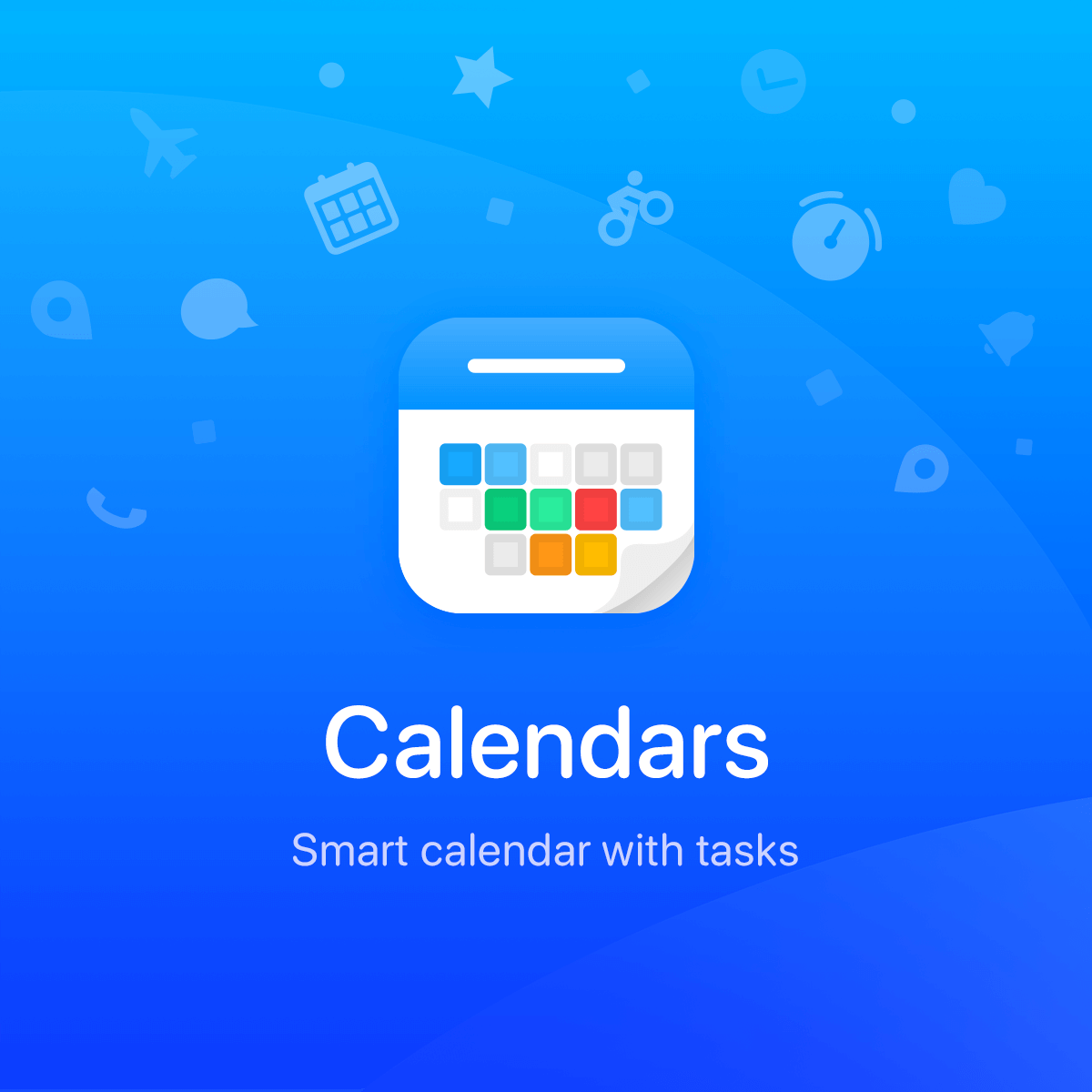
(公式サイトは英語ですが、アプリ自体は日本語に対応しています。)
本日は、『Calendars 5』のよさをご紹介します。
iOSのピッカーが使いにくい問題
ところで、予定を簡単に素早く入力できるとは、どういうことでしょうか。
iPhoneやiPadの標準カレンダーは、日付を選ぶときに以下のようなピッカーが使われます。
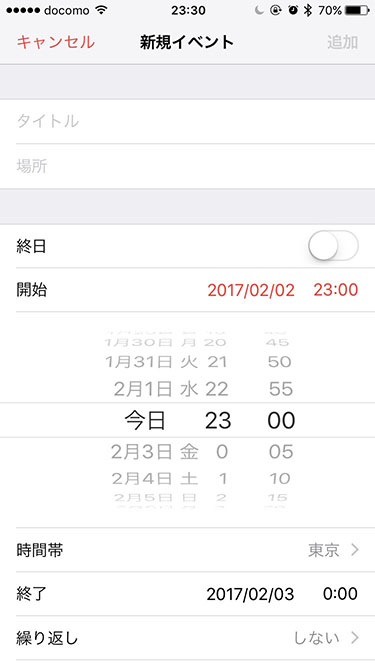
iPhoneを使い始めたときからずっと思っていたのが、このピッカーUIの使いにくさ。くるくる回して選ぶのがなんともじれったいし非効率です。広い画面があるのに有効活用せず、わざわざ一覧性を低くして選ばせる感じが、どうも好きになれません。
デザイン的にも、まだiOS 6のころは、ドラムをころころ回す感じで面白く、目新しさがありましたが、iOS 7以降はシンプルになってしまい、何を模しているUIなのかよくわかりません。iOS 7以降のフラットデザインの方が好みなのですが、だからこそわざわざリストを三次元に回転させる必要があるかと疑問に思ってしまいます。
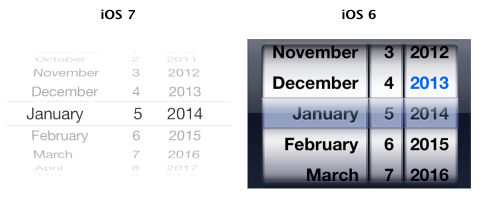
……もっともこの辺は個人的な好みですし、まぁ片手操作をするには使いやすいしいいんですけど、iOSの標準UIとしてこのピッカーが使われるので、数多くあるカレンダーアプリも、このUIが入力画面で使われるのです。
ピッカーでしか日時が入力できないカレンダーアプリは、その時点で予定を簡単に素早く入力できないと感じ、敬遠してしまいます。
Calendars 5 のカレンダー入力画面
iOS標準のピッカーを使わないUI
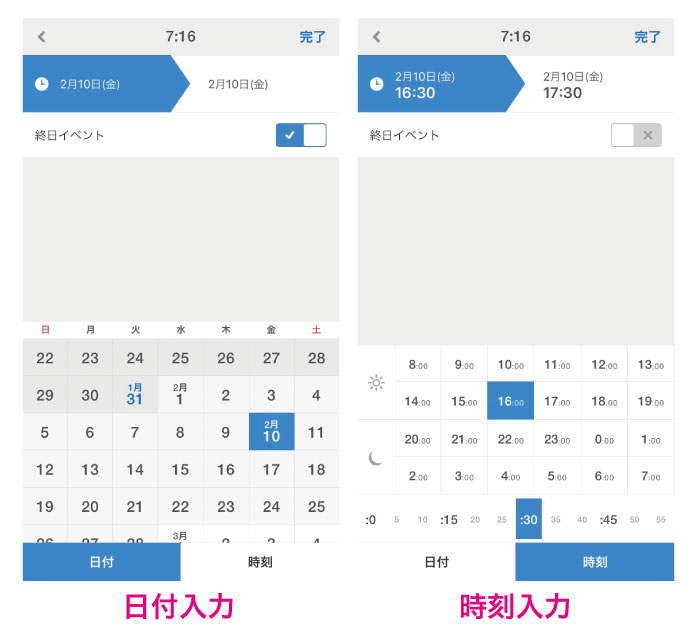
そこでCalendars 5の出番です。画像を見ていただければわかるように、入力画面は、独自の日時入力画面を備えています。
こういうのを求めていました。日付を選ぶならピッカーのようなドラムのリストではなく、カレンダー形式のリストであるべきでしょう。
時刻表示も、ピッカーより便利です。とくに24時間表記だと、ピッカーのスクロールが大変なのですが、Calendars 5なら、スクロールなしで一発で入力できます。
予定入力の際に、時刻入力もできる
Calendars 5なら、Googleカレンダーであったり、Fantasticalなどで見られるような、予定入力欄への時刻入力にも対応しています。そのため、より効率的に時刻入力をすることができます。
どういうことかといいますと、Calendars 5は、予定入力をするとき、最初に以下の画面が出てきます。
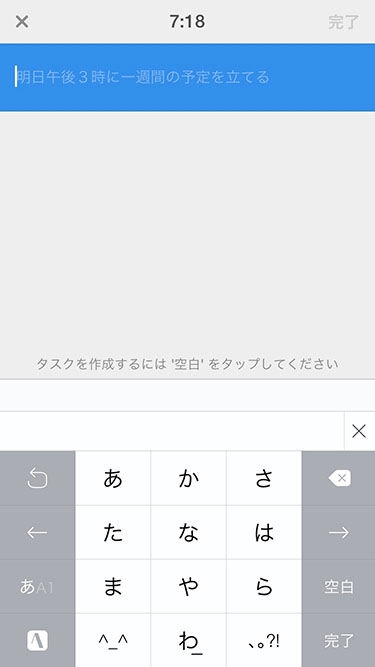
例としてうっすら表示されているように、「明日午後3時に一週間の予定を立てる」と入力すれば、日時は「明日の午後3時」に、タイトルは「一週間の予定を立てる」と入力されます。
ただ、Siriを使って音声入力するならよいですが、キーボードで入力するなら、前述の日付入力を併用した方が速いと思います。
この場合は、時間だけを以下のように入力すると、より効率的に使えます。
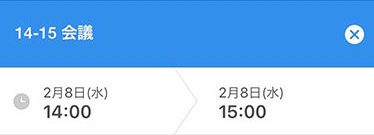
「14-15」と数字を入れ,スペースをあけて「会議」と入力すれば、日時は「14時から15時」に、タイトルは「会議」と入力されます。これは非常に便利です。
または、以下のように数字4けたで時刻を入力すれば、1分単位で設定することも可能です。標準では5分単位でしか設定できないため、例えば電車やバスの移動時間をスケジュールしておくときなどに有効です。
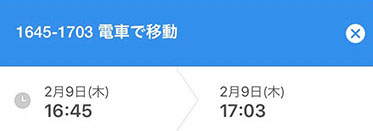
予定をサクサク入力ができることをうたうアプリもいくつか導入しましたが、Calendars 5がいちばん効率的で便利でした。
使い勝手のよいデザイン
一日表示
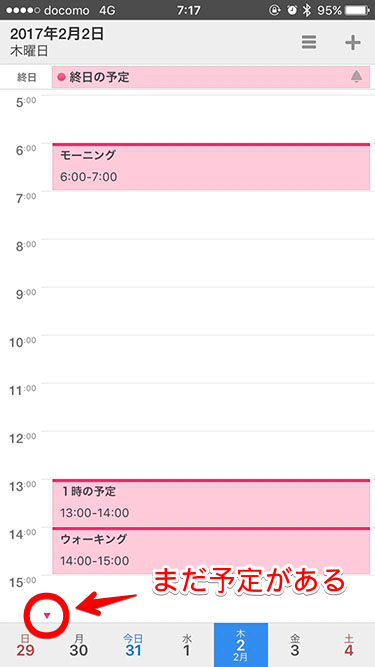
こちらが、Calendars 5の一日表示画面です。
個人的にいいと思うのが、まだ画面の下部にも予定があることを示す▼マークがあることです。このマークがあることにより、画面に表示されていない15時以降にも予定があることが、スクロールせずともわかります。
このマークがないアプリが多いのです。これがないと、いちいちスクロールしなければ、予定があるのかないのかわかりません。
ちなみに、この矢印の色は、対応するカレンダーの色を表しています。カレンダーの色を青色にしているなら、▼マークは青色になります。細かなところまで配慮が行き届いたデザインで感心します。
週表示
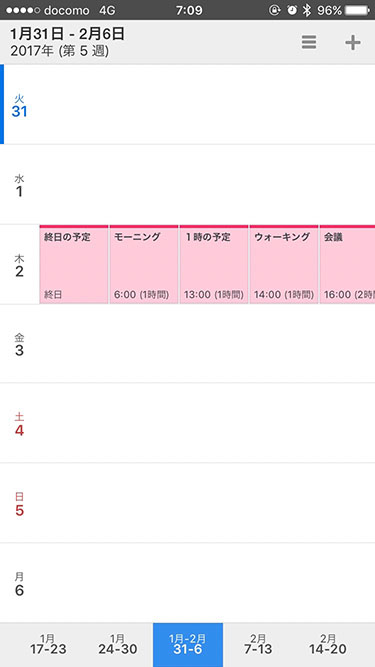
週表示は、このような画面です。表示しきれない予定は、横スクロールで見ることができます。
iPhoneのような小さい画面でも、その週の予定をすぐに一覧できるので便利です。私はこの週表示をメインに使っています。
私は使いませんが、ここで画面を横にすれば、一日表示のように、予定が時間軸に合わせて並んで表示されます。
月表示
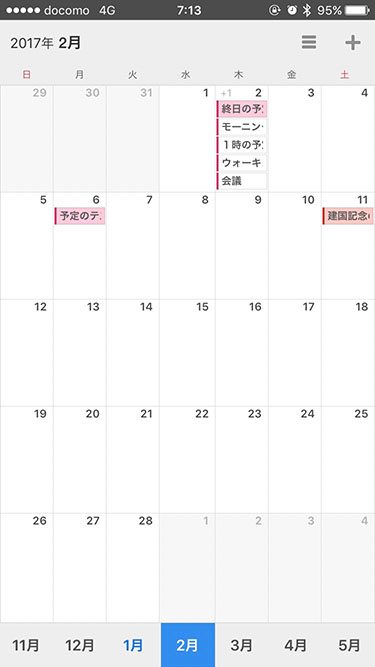
月表示は、このように小さい文字ながらも、きちんと予定を表示してくれるので助かります。標準アプリのように、予定の有無を表す点があるだけでは、デザイン的には美しいですが一覧できないので使えません。
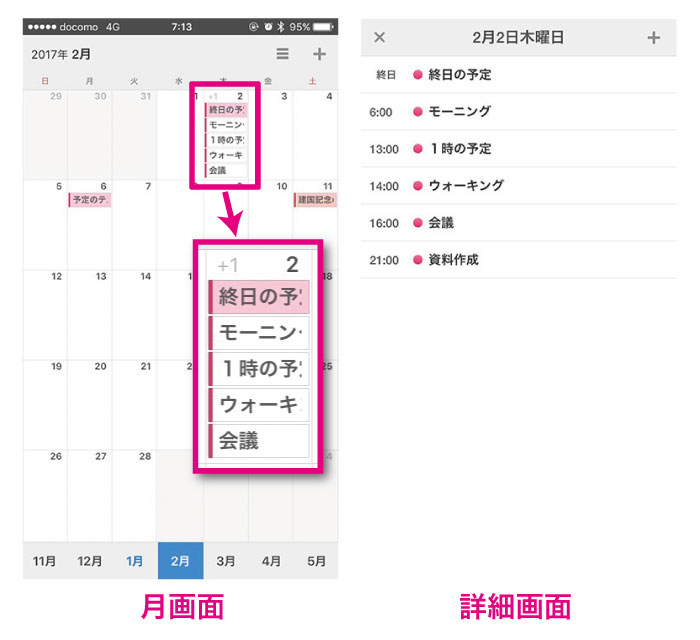
この月表示でも、「+1」のように表示されない予定の数が表示されます。その部分をタップすることで詳細画面に切り替わり、その日の予定を一覧することができます。
リスト表示
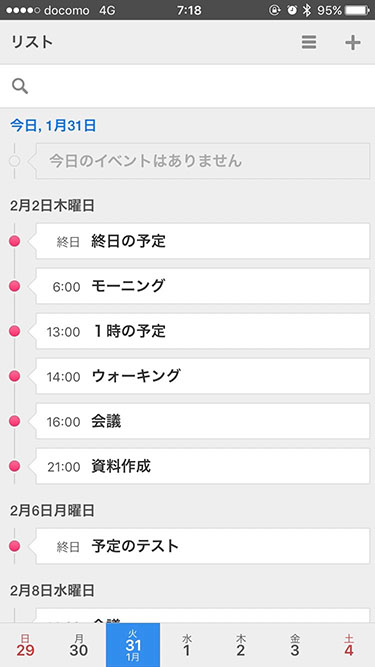
近日中の予定を一覧できるリスト表示もあります。
気の利いているなと思うところは、基本的に予定が無い日は日付そのものが表示されないのに対して、例外的に今日だけは、「今日のイベントはありません」と表示されるところです。これがないと、今日の日付とリストに表示されている日付を照らし合わせて、今日は予定が無い、と判断する必要があります。
ドラッグ操作ができる
日,週、月ビューで、予定をドラッグして移動できます。日程変更の際に便利に使えます。
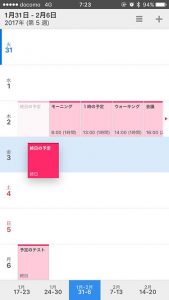
同じく、日,週、月ビューで、その時間または日にちを長押しすることで、その時間または日にちの予定を入力することができるのもよいですね。
例えば、週表示で2月3日に予定を入れたいとき、2月3日の部分を長押しすれば、その日の予定を入れることができます。
空き時間まで表示されるウィジェット
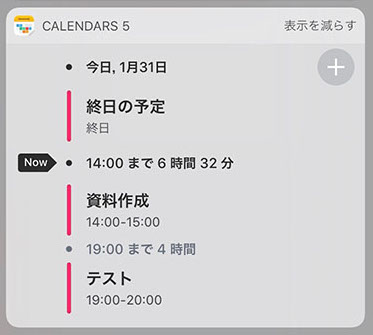
このように、本日の予定をウィジェットに表示させることもできます。
単に予定が表示されるだけでなく、空き時間まで表示してくれるところが気が利いています。
iPadにも対応
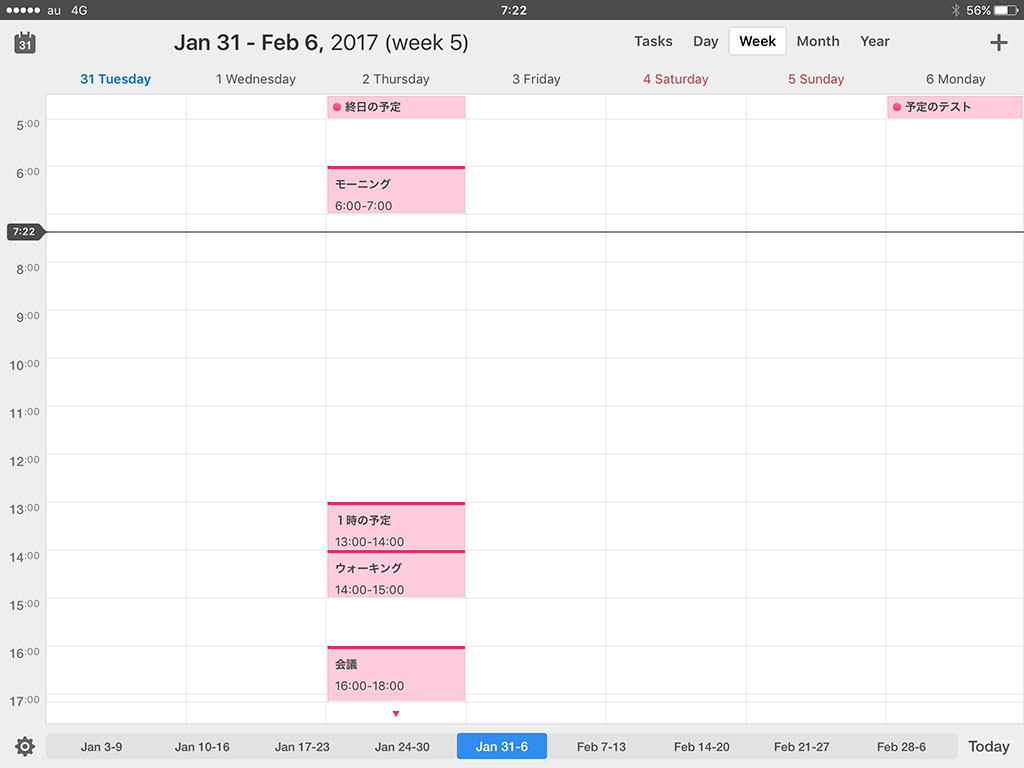
iPadにも対応しています。基本的に機能は同じです。やはり画面が大きいと、このように時間軸に沿った週表示をしても見やすいのでいいですね。
強いて言うなら、ビューの切り替えが面倒
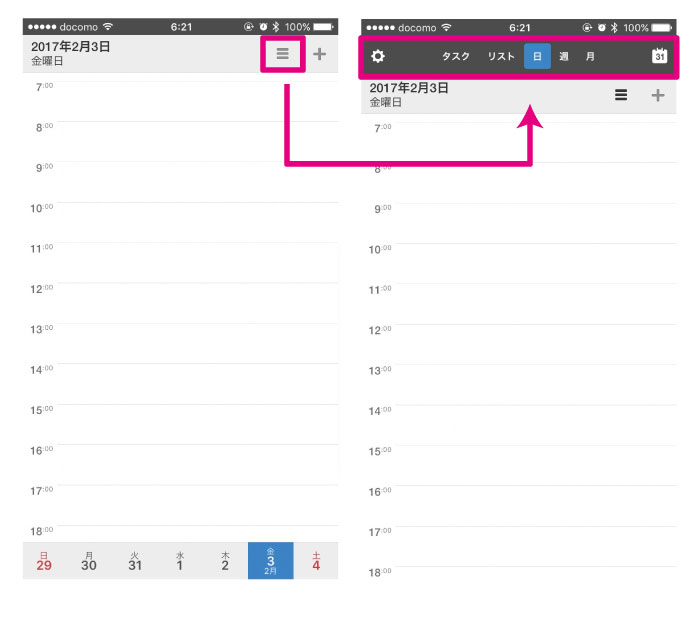
おおむね欠点が見当たらないCalendars 5も、唯一欠点があるとすれば、この部分です。
一日表示、週表示、月表示、リスト表示を切り替えるのに、一度アイコン(ハンバーガーアイコンというのでしょうか)をタッチする必要があります。
たった一手間ですが、私は週表示と月表示をよく切り替えて使うので、この点が残念です。
iPad版だと、この一手間がないんですよね。
まとめ
表示の切り替えで多少欠点はありますが、それ以外は非常に優れたカレンダーアプリだと感じます。
ぜひお試しください。

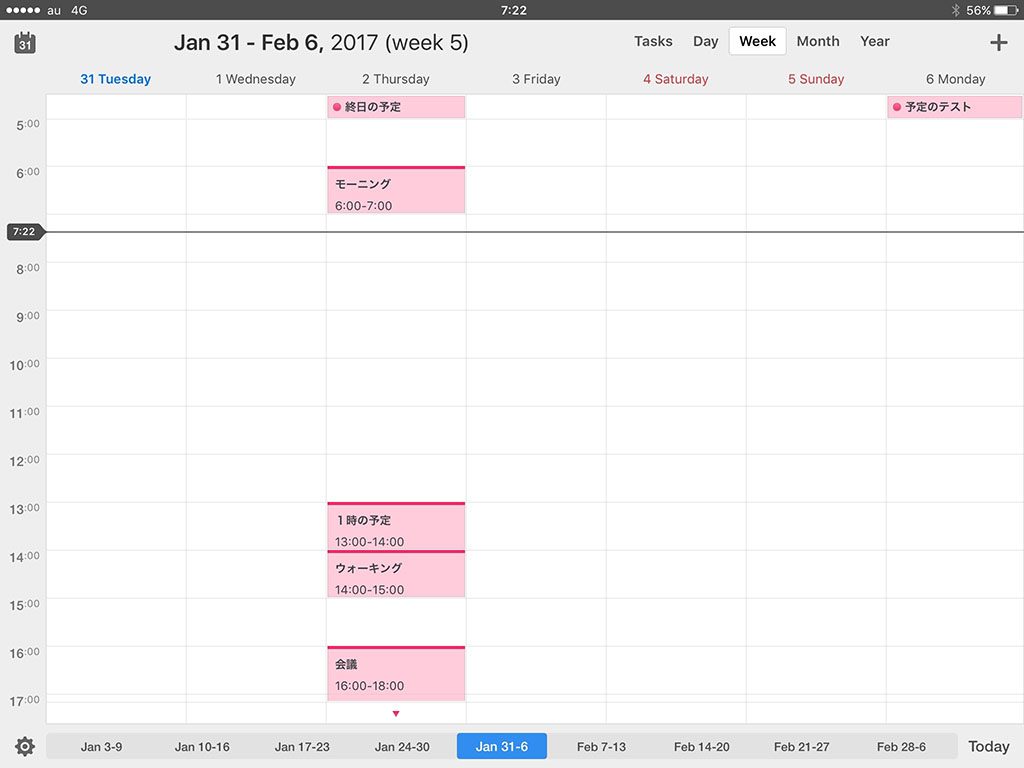
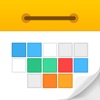

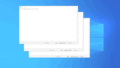
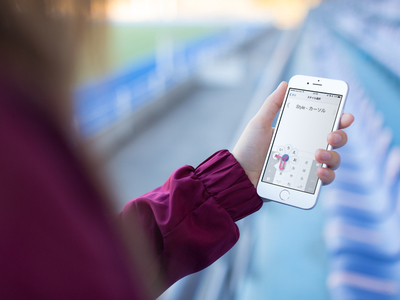

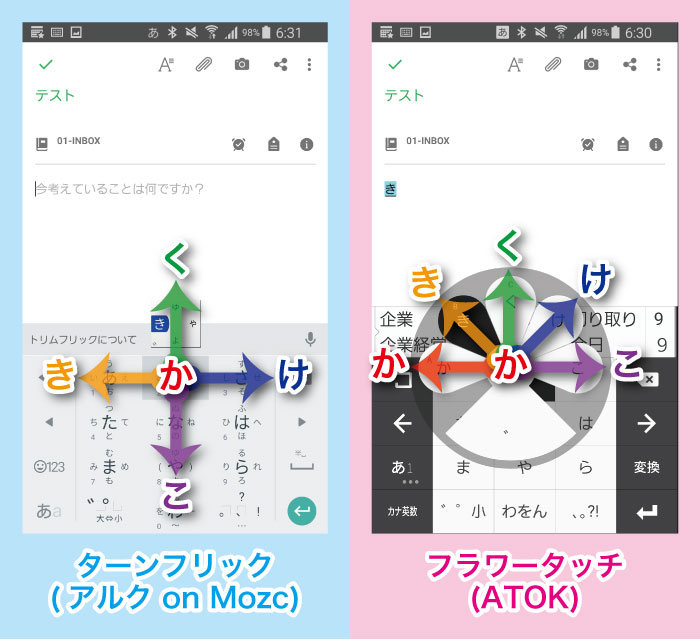
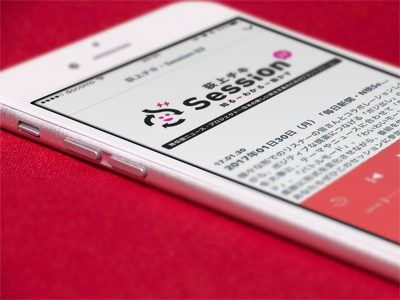

コメント